在 eDiscovery (Premium) 中使用新的案例格式
提示
新的 Microsoft Purview 入口網站現已提供電子檔探索 (預覽) 。 若要深入瞭解如何使用新的電子檔探索體驗,請參閱 瞭解電子檔探索 (預覽) 。
更多組織在 Microsoft Purview 中針對重要的電子文件探索程序使用電子文件探索 (進階版) 解決方案。 這包括回應法規要求、調查和訴訟。 隨著 eDiscovery (Premium) 的使用量增加,常見的客戶需求是擴充可在單一電子檔探索 (Premium) 案例中管理的內容總數。 為了協助因應大小大幅增加的情況,包括數據總量和項目總數,您可以在建立 eDiscovery (Premium) 案例時選擇新的案例格式。
提示
如果您不是 E5 客戶,請使用 90 天Microsoft Purview 解決方案試用版來探索其他 Purview 功能如何協助貴組織管理數據安全性與合規性需求。 立即從 Microsoft Purview 合規性入口網站 試用中樞開始。 瞭解 有關註冊和試用版條款的詳細數據。
新案例格式的優點
新的案例格式可讓您管理包含超過 4,000 萬個項目的案例。 這項功能可透過整個電子文件探索工作流程,協助您有效地管理大量案例資料。
以下是電子檔探索 (Premium) 工作流程中大型案例的其他優點清單。
[集合]:在新的案例格式中,您可以為單一集合收集最多 1 TB 的資料。
針對每個案例,集合設定預設會收集雲端附件和內容相關的Teams,並Viva Engage內容。 這些設定可協助收集調查內數位通訊的完整概觀。 針對 Teams 和 Viva Engage 內容交談,新的案例格式會將以時間為基礎的 1:1、1:N 和頻道交談快照集轉換成 HTML 文字記錄,以協助提供交談內容,並減少聊天內容所產生的項目總數。
[檢閱]:每個檢閱集最多支援 1 TB 的預先擴充內容。 其他中繼資料將可供篩選和查詢使用,包括 Teams 內容的小組名稱、頻道名稱和交談名稱。 每個文字記錄都會包含回應項目之前和之後的時間型內容。 針對頻道交談,將會針對回應式內容收集根文章及所有回復。 如需詳細資訊,請 參閱 Microsoft Teams 中內容的電子檔探索 (進階) 工作流程
[匯出]:您可以在單一匯出工作中匯出大型內容集。 新的案例格式可讓您匯出 500 萬份文件或 500 GB,以匯出工作中的容量較小者為准。
此外,新的案例格式包含更新的使用者介面,顯示案例中每個檢閱集的總大小。 檢閱集大小會顯示在 [檢閱集] 索引標籤中的欄位。
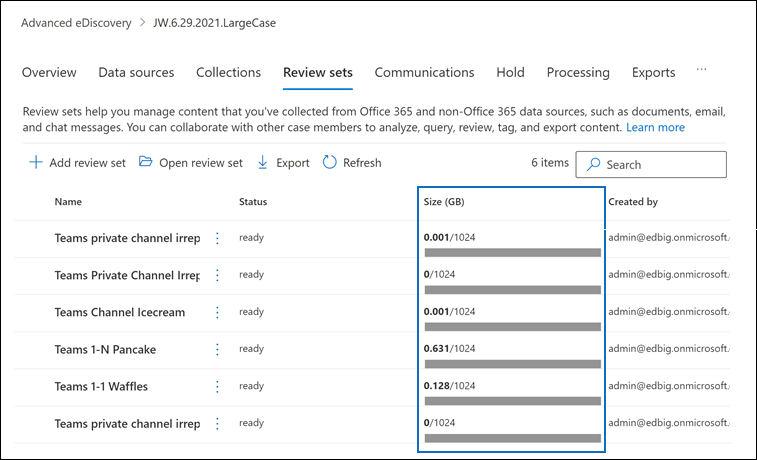
以新格式建立案例
注意事項
在有限的時間內,此傳統電子檔探索體驗也可在新的 Microsoft Purview 入口網站中使用。 在電子檔探索 (預覽) 體驗設定中啟用合規性入口網站傳統電子檔探索體驗,以在新的 Microsoft Purview 入口網站中顯示傳統體驗。
若要使用新的案例格式建立 eDiscovery (Premium) 案例,請完成下列步驟:
移至 https://compliance.microsoft.com 並登入。
在 Microsoft Purview 合規性入口網站 的左側瀏覽窗格中,選取 [電子檔探索進階>]。
在 [eDiscovery (Premium) ] 頁面上,選取 [ 案例 ] 索引卷標,然後選取 [ 建立案例]。
隨即顯示 [新的 eDiscovery 案例] 飛出視窗頁面。 [名稱和描述] 頁面上的 [案例格式] 區段提供使用新 (建議 ) 或傳統格式建立案例的選項。
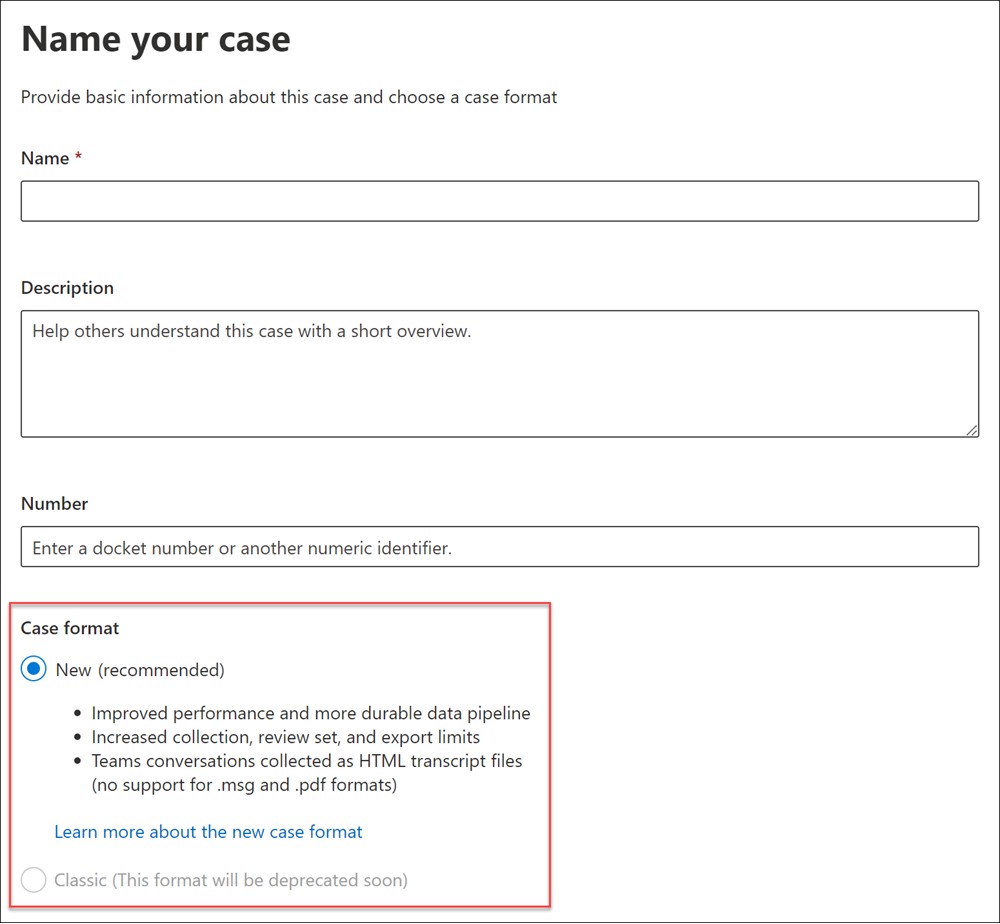
命名案例之後,選取 [ 新增 (建議的) ] 選項,然後選取 [ 下一步 ] 以在新案例精靈中繼續,以完成您的案例建立。
建立案例之後,案例格式信息會顯示在案例 [概觀] 索引卷標上的 [案例格式] 卡片上,以及每個案例的 [案例設定] 頁面上的 [案例格式] 區段中。
常見問題集
如果嘗試在單一集合中收集超過 1 TB,是否可正常運作?
此效果將會受到負面影響,並可能導致某些情況不穩定。
如果根據預設,雲端附件以大案例格式包含;如何從檢閱體驗中移除該內容?
使用檢閱集篩選來篩選郵件類型,或使用 HasAttachment 篩選條件排除雲端附件。 如需詳細資訊,請參閱 [查詢和篩選檢閱集中的內容]。
匯出聊天交談文字記錄時,載入檔案是否包含所有擴充的中繼資料,以及每個文字記錄的單一項目?
交談的所有中繼資料都內嵌在 HTML 文字記錄檔案中。 載入檔案中有許多常用欄位可供使用。 如需匯出的中繼資料詳細資訊,請參閱 [電子文件探索 (進階版) 中的文件中繼資料欄位]。